IPhone 및 Mac의 Pages 앱에서 배경색을 변경하는 방법
잡집 / / May 07, 2022
Apple Pages 앱은 문서를 생성할 수 있는 다양한 기능을 제공합니다. 변경 사항을 추적할 수 있으며, 서명을 삽입 또는 페이지 파일을 PDF로 변환. 이러한 기능을 사용하여 Mac 및 iPhone에서 다양한 문서를 작성할 수 있습니다.

특정 목적을 위해 문서의 모양을 변경하려는 경우 배경을 변경하는 것도 영향을 미칠 수 있습니다. 메뉴나 이벤트 포스터 등 문서의 배경을 변경할 수 있습니다. 그렇기 때문에 Pages 앱은 배경색을 변경할 수 있는 옵션을 제공하는 경향이 있습니다. iPhone 및 Mac에서 이 작업을 수행하는 방법을 알려 드리겠습니다.
iPhone의 Pages 앱에서 배경색 변경
Page 앱의 거의 모든 기능을 iPhone과 Mac 간에 사용할 수 있습니다. 이동 중에 메모를 하거나 업무 관련 문서를 확인하는 동안 배경색을 변경할 수 있는 옵션이 제공됩니다. 문서의 한 페이지 또는 여러 페이지에 대해 이 작업을 수행할 수 있습니다.
iPad 사용자에게도 적용되는 다음 단계를 따르십시오.
1 단계: iPhone에서 Pages 앱을 엽니다.

2 단계: 원하는 파일을 엽니다.
3단계: 배경을 변경하려는 문서의 아무 곳이나 누릅니다.

4단계: 커서를 활성화한 후 오른쪽 상단 모서리에 있는 세 개의 점을 누릅니다.

5단계: 아래로 스크롤하여 목록에서 문서 설정 옵션을 선택합니다.

문서 화면에 문서 설정 메뉴가 열립니다.
6단계: 배경색을 변경하려면 섹션 탭을 선택합니다.

7단계: 배경을 선택합니다.

문서에 대한 네 가지 배경 사전 설정이 표시됩니다. 사전 설정 중 하나를 선택하고 배경색을 선택합니다.

8단계: 그런 다음 왼쪽 상단 모서리에 있는 완료를 탭합니다.

iPhone의 Pages 앱에서 위의 단계를 다시 추적하여 문서의 배경을 변경할 수 있습니다. iPhone에서 Pages 앱을 사용하여 배경을 변경하면 바쁠 때 도움이 됩니다. 급하지 않을 때는 Mac에서 문서의 배경색을 변경할 수도 있습니다.
Mac용 Pages 앱에서 배경색 변경하기
문서를 준비하는 동안 Mac용 Page 앱 에서 배경색을 변경할 수 있습니다. 색상을 설정하면 콘텐츠 프레젠테이션이 동료들 앞에서 돋보이게 됩니다. 그러나 완벽한 가독성을 보장하기 위해 선택한 배경색에 따라 텍스트도 조정되었는지 확인해야 합니다.
Mac용 Pages 앱에서 배경색을 변경하려면 다음 단계를 따르십시오.
1 단계: Command + 스페이스바를 눌러 Spotlight 검색을 열고 다음을 입력합니다. 페이지 리턴을 누르십시오.

2 단계: 배경색을 변경하려는 문서를 엽니다.
3단계: 커서를 활성화하려면 페이지를 클릭하십시오.
4단계: 오른쪽 상단 모서리에서 문서 옵션을 선택합니다.
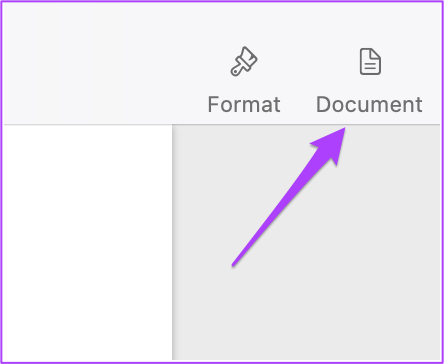
5단계: 섹션 탭을 클릭합니다.

6단계: 배경을 클릭하여 색상을 선택합니다.

이제 페이지 배경이 선택한 색상으로 변경됩니다.

흰색으로 다시 전환하려면 팔레트에서 흰색 옵션을 선택하십시오. 또는 Command + Z를 눌러 작업을 실행 취소할 수 있습니다.
7단계: 색상을 변경한 후 파일을 클릭하고 저장을 선택합니다.

Pages 앱에서 배경색을 성공적으로 변경했습니다. 이렇게 하면 글에 매력을 더할 수 있습니다. 모든 색상은 감정을 나타냅니다. 따라서 문서의 모든 페이지에 다른 색상을 추가하여 글에 감상적인 주제를 추가할 수 있습니다.
그러나 개발자가 정기적으로 새로운 기능을 도입하므로 앱을 계속 업데이트하는 것이 좋습니다. 특히 Apple 장치가 3-4년 된 경우 유용합니다. 개발자는 앱을 업데이트하여 이전 Apple 기기와 더 잘 호환되도록 합니다.
Pages 앱에서 색상으로 재생
위에서 언급한 단계를 통해 문서에 배경색을 추가할 수 있습니다. 이것은 문서에 다른 모양과 느낌을 추가할 수 있는 좋은 방법입니다. 뉴스레터, 학교 회보 또는 이벤트 초대장을 디자인하려는 경우 이 기능을 사용하여 문서 범주에 따라 상쾌한 모양과 느낌을 얻을 수 있습니다. Pages 앱은 Apple 기기에 사전 설치되어 제공되므로 유료 소프트웨어를 구독하거나 온라인 플랫폼을 사용할 필요가 없습니다. Pages 앱을 열고 창의적인 상상력을 기록해 보세요.
2022년 5월 7일 최종 업데이트
위의 기사에는 Guiding Tech를 지원하는 제휴사 링크가 포함될 수 있습니다. 그러나 편집 무결성에는 영향을 미치지 않습니다. 내용은 편향되지 않고 정통합니다.



